win7小键盘不能用怎么办 win7系统小键盘打不出数字的解决办法
更新时间:2020-12-24 11:27:08作者:fang
大家都知道电脑键盘中有一个数字小键盘,可以方便我们输入数字等。可是最近有网友却跟小编反映说,自己的win7电脑在操作时出现了小键盘不能用的情况,很是影响自己的使用,那对此我们要怎么去处理呢?下面本文就来为大家分享关于win7系统小键盘打不出数字的解决办法。
解决办法如下:
1、numlock灯是否亮,如果不亮按下numlock键。
2、下面是解决,开机不启动数字键盘(开机后numlock不亮)的步骤。
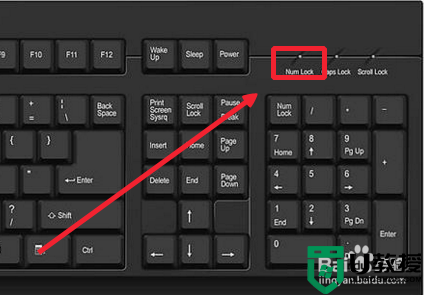
3、按下WIN+R组合键,打开运行,输入“regedit”→确定,打开注册表编辑器。
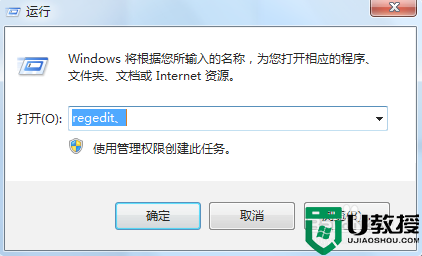
4、在注册表中找到keyboard项HKEY_USERS\.DEFAULT\Control Panel\Keyboard, 在右侧区域双击InitialKeyboardIndicators
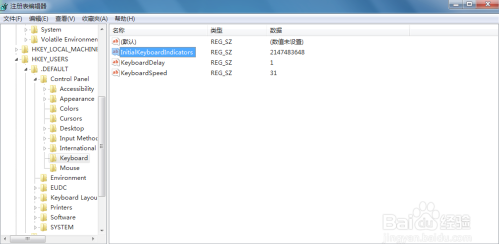
5、将数值数据改为”2”然后单击确定。
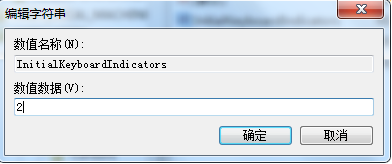
6、关闭注册表管理器,重新启动计算机。
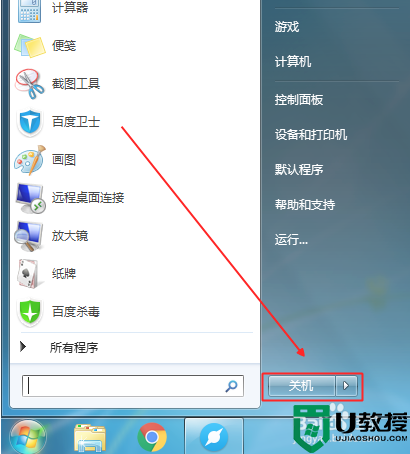
上面就是win7系统小键盘打不出数字的解决办法啦,有出现相同情况的可以参考上面的方法来处理哦。
win7小键盘不能用怎么办 win7系统小键盘打不出数字的解决办法相关教程
- w7 64系统数字键盘用不了如何处理 win7系统下数字键盘不能用的修复方法
- win7连不上蓝牙键盘怎么办 win7蓝牙键盘不能用怎么办
- 为什么重装win7系统后鼠标键盘不能用 重装win7系统后鼠标键盘不能用的解决方法
- win7键盘正常但是不能打字怎么办 win7键盘正常但是不能输入的修复方法
- win7系统开机自动开启数字小键盘的方法
- win7系统usb鼠标键盘不能用怎么办 win7用不了usb鼠标键盘的处理方法
- w7笔记本键盘打不了字怎么解决 win7笔记本键盘不能用的修复方法
- 108键盘多媒体键不能用win7怎么办 win7键盘上多媒体键无法使用解决教程
- 进入win7后键盘用不了怎么办 win7开机键盘用不了修复方法
- win7小键盘怎么开启 win7电脑小键盘如何打开
- Win11怎么用U盘安装 Win11系统U盘安装教程
- Win10如何删除登录账号 Win10删除登录账号的方法
- win7系统分区教程
- win7共享打印机用户名和密码每次都要输入怎么办
- Win7连接不上网络错误代码651
- Win7防火墙提示“错误3:系统找不到指定路径”的解决措施
热门推荐
win7系统教程推荐
- 1 win7电脑定时开机怎么设置 win7系统设置定时开机方法
- 2 win7玩魔兽争霸3提示内存不足解决方法
- 3 最新可用的win7专业版激活码 win7专业版永久激活码合集2022
- 4 星际争霸win7全屏设置方法 星际争霸如何全屏win7
- 5 星际争霸win7打不开怎么回事 win7星际争霸无法启动如何处理
- 6 win7电脑截屏的快捷键是什么 win7电脑怎样截屏快捷键
- 7 win7怎么更改屏幕亮度 win7改屏幕亮度设置方法
- 8 win7管理员账户被停用怎么办 win7管理员账户被停用如何解决
- 9 win7如何清理c盘空间不影响系统 win7怎么清理c盘空间而不影响正常使用
- 10 win7显示内存不足怎么解决 win7经常显示内存不足怎么办

